تنظیمات ویز
مطمئنا همه ی شما در مسافرت ها و یا رفتن به مکانی که قبلا نرفته اید یا برای نماندن در ترافیک از مسیریاب های مختلفی استفاده کرده اید . در مقاله های قبل مسیریاب waze و گوگل مپ آفلاین را معرفی کردیم و در خصوص نرم افزار ویز در مقاله سخنگوی فارسی waze کاملا توضیح دادیم . همه ی ما می دانیم که برای یک مسیریابی خوب بهتر است از تنظیمات آن مسیر یاب مطلع باشیم . در مقاله امروز گروه مشاوره هیواتک قصد داریم در خصوص تنظیمات waze و تنظیمات مسیریابی ویز برای شما دوستان عزیز صحبت کنیم .
آموزش تنظیمات مسیریاب ویز
در این بخش می خواهیم تنظیمات ویز را برای شما دوستان عزیز شرح دهیم . برای ورود و آشنایی با تنظیمات مسیریاب ویز با ما همراه باشید :
- وارد برنامه ویز شوید .
- در صفحه اصلی پایین سمت چپ روی آیکون ذره بین تپ کنید .
- برای ورود به تنظیمات waze در صفحه باز شده بالا سمت چپ روی آیکون چرخ دنده تپ کنید .
- تنظیمات نرم افزار waze دارای سه بخش است که هر بخش گزینه های مختلفی دارد :
بخش اول تنظیمات سریع ویز ( Quick settings )
• Display : این بخش مربوط به تنظیمات صفحه است که شما می توانید حالت صفحه خود را روی خودکار ، سه بعدی و یا دو بعدی قرار دهید .
• Sound : با استفاده از این گزینه می توانید حالت متصل بودن صدا که فقط هشدار ها برای شما پخش می شود ( Alerts only ) ، قطع صدا ( Sound Off ) و وصل صدای ویز ( Sound On ) را انتخاب کنید .
• Voice directions : این بخش مربوط به سخنگوی فارسی waze است که در مقاله قبل به طور مفصل در این خصوص صحبت کردیم .
• Search by voice : این گزینه مربوط به جستجوی صوتی است که به طور پیش فرض ما آن را روی فارسی قرار می دهیم .
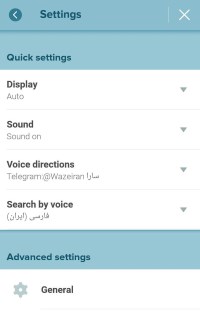

بخش دوم تنظیمات پیشرفته ویز ( Advanced settings )
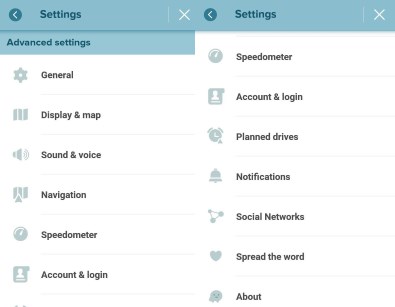
• General : این گزینه مربوط به تنظیمات عمومی است که شامل زبان ( language ) ، یکای مسافت در نقشه ( Unit ) ، نمایش رویداد ها تا شعاع 5 ، 25 ، 50 و ... کیلومتری ( Events radius ) ، جلوگیری از قفل خودکار ( Prevent auto-lock ) که با فعال کردن آن می توانید از قفل شدن خودکار ویز جلوگیری کنید و با فعال کردن گزینه همیشه ویز را روی سایر برنامه ها قرار دهید ( Keep waze on top ) برنامه ویز شما همیشه اولین برنامه قرار می گیرد . یاد آور کودک ( Child reminder ) این گزینه شامل تنظیمات برای یاد آوری به همراه داشتن کودک است .
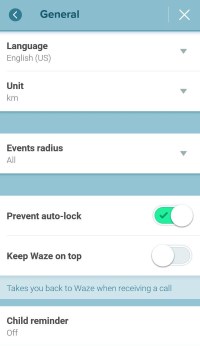
• Display and map : این گزینه مربوط به تنظیمات نقشه و نمایش است که دارای گزینه ها و آپشن های مختلفی است .
• Sound and voice : این گزینه شامل تنظیمات صدا در ویز است که شامل تنظیم حجم صدا ( App volume ) ، راهنمای صوتی ( Voice directions ) و جستجوی صوتی ( Search by voice ) ، پخش صدا از بلند گوی صوتی ( Play sound to phone speaker ) ، لرزش ( Vibrate ) ، هنگام تماس تلفنی صدای برنامه ویز قطع شود ( Mute Waze during calls ) است .
• Navigation : این گزینه مربوط به تنظیمات مسیریابی ویز یا ناوبری است که با استفاده از گزینه های آن می توانید مسیریابی خود را تنظیم کنید . با فعال کردن گزینه Avoid freeways برنامه ویز مسیر هایی که در آزاد راه است را برای شما ممنوع کرده و مسیر های آزاد راه را به شما پیشنهاد نمی کند ، با فعال کردن گزینه Avoid ferries برنامه ویز مسیر های آبی مانند رودخانه ها را به شما پیشنهاد نمی کند ، با فعال سازی گزینه reduce difficult intersections مسیریاب ویز مسیریابی خود را از تقاطع های سخت و شلوغ دور می کند . در بخش More options گزینه های دیگری وجود دارد ، گزینه Vehicle type که با انتخاب آن می توانید نوع ماشین خود را مشخص کنید که تاکسی است یا شخصی و موتور سیکلت ، گزینه Route type که این گزینه مهم ترین گزینه در تنظیمات مسیریابی ویز است که با تپ کردن روی آن دو گزینه به شما پیشنهاد می شود یکی سریع ترین مسیر ( Fastest ) و دیگری کوتاه ترین مسیر ( Shortest ) است که با انتخاب سریع ترین مسیر شما مسیریابی ویز را روی مسیر های بدون ترافیک و سریع ، و با انتخاب کوتاه ترین مسیر روی مسیر هایی با مسافت کم تنظیم می کنید . در آخر گزینه جاده های خاکی ( Unpaved roads ) است که می توانید آن را روی مجاز ( Allow ) ، غیر مجاز ( Don’t allow ) و پرهیز از موارد طولانی (Avoid long ones ) تنظیم کنید .
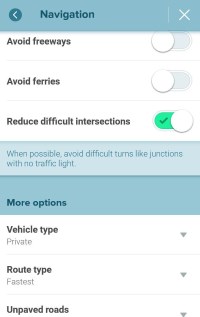
• Speedometer : این گزینه مربوط به نمایشگر سرعت است که با فعال سازی آن می توانید نمایشگر سرعت را در صفحه مسیریابی خود فعال کنید .
• Account and login : این گزینه مربوط به ایجاد حساب کاربری در برنامه ویز است .
• Planned drives : این گزینه مربوط به برنامه ریزی سفر هاست که با استفاده از گزینه های آن می توانید برنامه ویز خود را به تقویم متصل کنید (Connect calendar) ، نوع اعلان ویز برای حرکت را مشخص کنید ( Notification type ) ، و آدرس هایی که قبلا به آن ها رفته اید را پاک کنید .
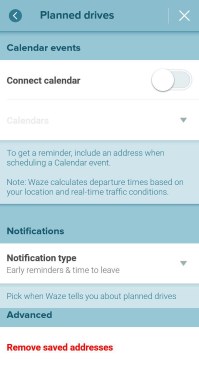
• Notifications : این گزینه مربوط به نوتیفیکیشن و یا همان اعلان ها و اطلاعیه ها است که می توانید در آن به صورت دقیق نوتیفیکیشن های ویز را تنظیم کنید .
• Social Networks : این گزینه مربوط به تنظیمات شبکه اجتماعی است که در آن می توانید مشخص کنید که پیام های تبلیغاتی یا pop-up را دریافت کنید یا نه و ...
بخش سوم راهنمای ویز ( Help )
این بخش مربوط به اتصال به سرور ویز و راهنمایی هایی است که خود برنامه ویز برای کاربران قرار داده است .

منبع : تنظیمات ویز